现在许多网友都会用到Windows虚拟光驱(Daemon Tools Lite),但不少伙伴还不会测试光盘镜像,那么究竟是如何操作的呢?今日就来下文看看Windows虚拟光驱(Daemon Tools Lite)测试光盘镜像的方法吧。
首先下载并安装Windows虚拟光驱(Daemon Tools Lite)的原始程序和官方简体中文语言包,自动运行Windows虚拟光驱(Daemon Tools Lite)。
然后在系统托盘中右键单击DAEMON Tools图标,再依次单击“虚拟CD/DVD-ROM”→“设备0:[J:]无媒体”→“装载映像”命令。
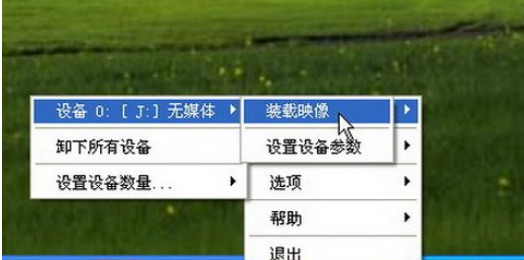
接着打开“选择新的映像文件”对话框,找到并选中需测试映像文件,单击“打开”按钮
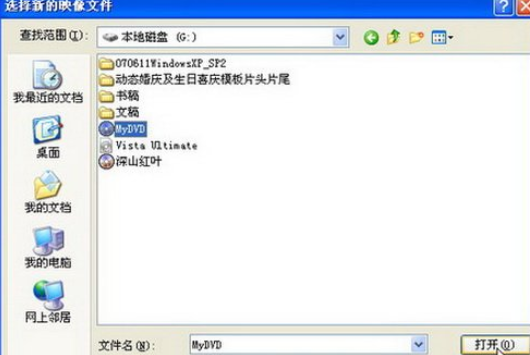
这时DAEMON Tools装载光盘映像文件后,打开“我的电脑”窗口,在驱动器列表中能看到装载光盘映像文件后的虚拟光驱图标。双击该虚拟光驱图标
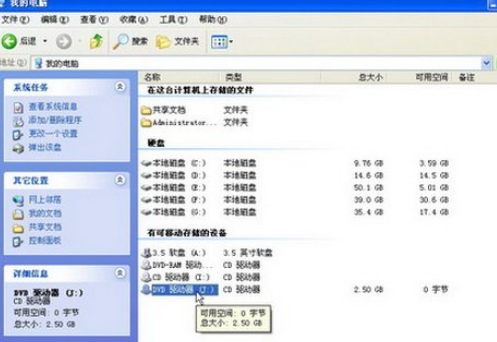
打开光盘镜像,可看到光盘镜像的内容。运行光盘镜像中的可执行文件,测试是否能正常运行。如果能够正常运行,则证明该光盘镜像文件是完好的
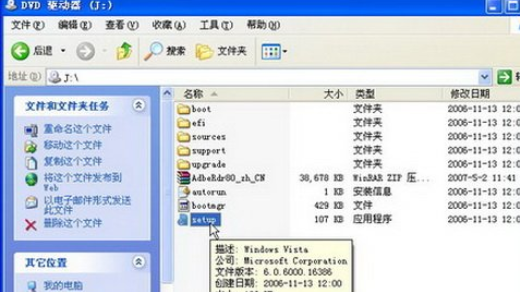
最后测试完毕后,在“我的电脑”窗口中右键单击虚拟光驱图标,在打开的快捷菜单中选择“弹出”命令卸载光盘镜像即可。
上文就讲解了Windows虚拟光驱(Daemon Tools Lite)测试光盘镜像的方法,希望有需要的朋友都来学习哦。




